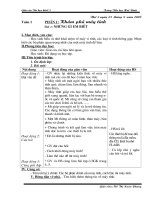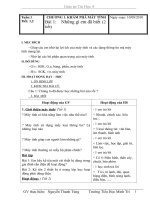Giáo án Tin học khối 11 - Trung tâm GDTX Hữu Lũng - Tiết 53, 54: Thực hành
Bạn đang xem bản rút gọn của tài liệu. Xem và tải ngay bản đầy đủ của tài liệu tại đây (260.71 KB, 2 trang )
<span class='text_page_counter'>(1)</span>GV: NguyÔn §×nh Giang - TTGDTX2 -2008. PhÇn 2- Power Point. TiÕt thø: 53, 54 Ngµy so¹n : 26/02/2009 Ngµy gi¶ng: Thùc hµnh. I/ Môc tiªu: 1/ KiÕn thøc: - HiÓu vµ biÕt chÌn h×nh ·nh cã s½n vµo trang chiÕu (slide) - HiÓu vµ biÕt chÌn h×nh ·nh tõ n¬i kh¸c vµo trang chiÕu (slide) - HiÓu vµ biÕt chÌn b¶ng biÓu b»ng c¸c c¸ch vµo trang chiÕu (slide) 2/ Kü n¨ng: - T¹o ®îc trang chñ vµ trang mÉu theo yªu cÇu - BiÕt c¸ch lµm viÖc theo nhãm. 3/ Thái độ: - Nghiªm tóc trong thùc hµnh, cã tinh thÇn gióp b¹n, lµm viÖc theo nhãm, trao đổi, chia sẻ kinh nghiệm một cách cởi mở. II/ ThiÕt bÞ d¹y häc TH : - Phßng m¸y tÝnh cã kÕt nèi m¹ng LAN vµ Internet - §Ìn chiÕu PROJECTOR , mµn ¶nh, m¸y tÝnh thùc hµnh III/ Phương pháp hướng dẫn : - Cho mẫu bài chiếu lên màn hình, hướng dẫn từng bước thực hiện cho HS quan s¸t - Dẫn chứng thêm những kiến thức trong thực tế sản xuất, đời sống và xã héi IV/ Néi dung bµi thùc hµnh : 1/ KiÓm tra kiÕn thøc lÝ thuyÕt : - Các bước chèn bức tranh - Các bước chèn bảng biểu 2/ Néi dung bµi thùc hµnh : * Bài 1 : Khởi động PowerPoint rồi tạo Slide Master hay mở 1 tệp có sẵn đã TH trong tiết trước . - Yªu cÇu : + Slide Master, dùng Font chữ UNICODE, tiêu đề chính chữ cỡ 40, các cấp tiêu đề con cỡ 30, 24, 20 + Thay đổi kiểu màu nền cho Slide Master + ChÌn vµo slide 2 bøc tranh cã s½n trong m¸y tÝnh + Ghi tên tệp trình chiếu lên đĩa với tên khác CHEN_TRANH * Bài 2 : Khởi động PowerPoint rồi mở têp SLIDE_MASTER_11A - Yªu cÇu : + Sö dông c¸c chøc n¨ng t¹o trang mÉu trong PPT + Chèn thêm 2 trang mới rồi thay đổi toàn bộ màu nền cho Slide mẫu + Thêm hiệu ứng và định dạng cho cả Slide cho nền Slide 1 Lop11.com.
<span class='text_page_counter'>(2)</span> GV: NguyÔn §×nh Giang - TTGDTX2 -2008. PhÇn 2- Power Point. + Chèn thêm 1 số hiệu ứng chuyển động cho Slide mới và Slide đã có + Ghi lại tệp lên đĩa (File Save /CTRL+S) * Bài 3 : Khởi động PowerPoint rồi mở têp SLIDE_MASTER_11A Lµm theo mÉu sau : + MÉu trang chñ. IV/ Cñng cè CUèI BµI - KiÓm tra l¹i phßng m¸y - Nh¨c nhë néi quy phßng m¸y tÝnh - NhËn xÐt giê häc.. 2 Lop11.com.
<span class='text_page_counter'>(3)</span>